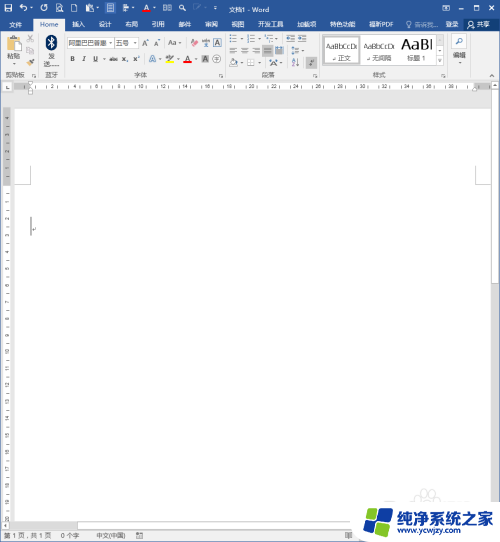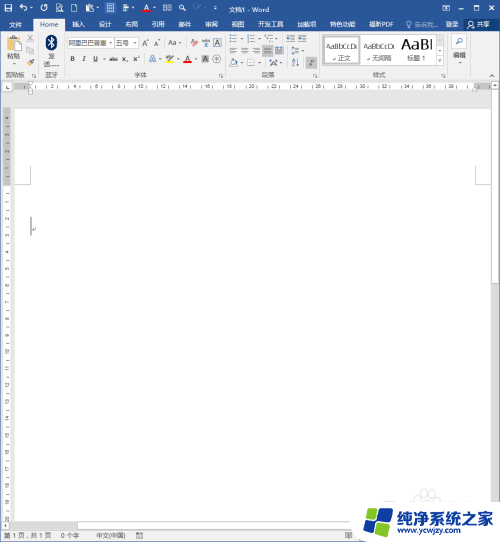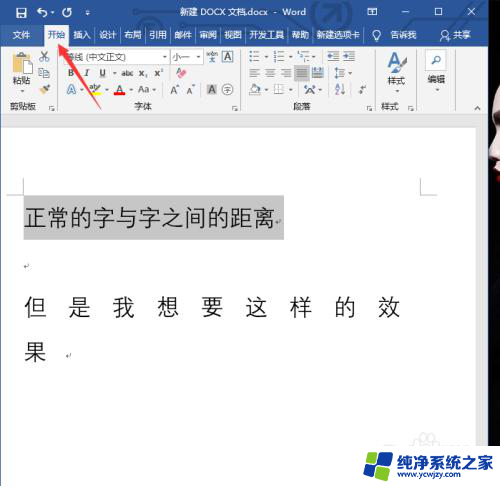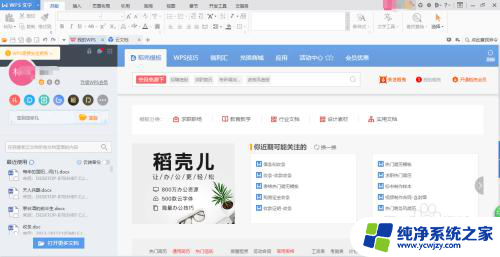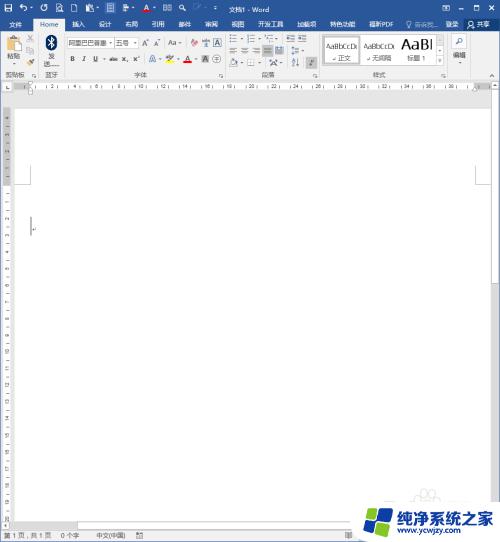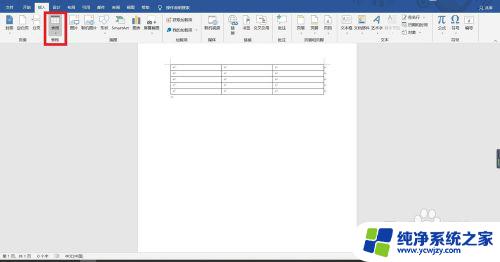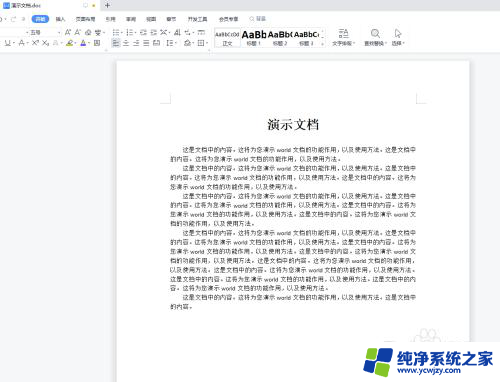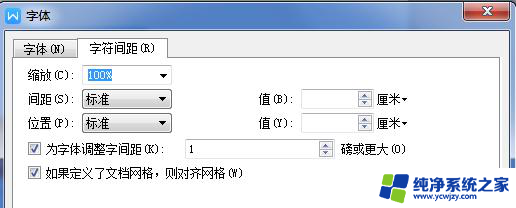文档字的间距怎么调整
更新时间:2024-05-22 09:47:46作者:jiang
在使用Word处理文档时,我们经常会遇到需要调整字体间距的情况,通过调整字体间距,可以让文档版面更加美观,提高阅读体验。调整字体间距的方法也非常简单,只需要在Word中选择文本,然后点击字体间距调整的选项,即可快速完成。通过合理调整字体间距,可以让文档看起来更加整洁、清晰,让读者更容易理解文本内容。在撰写文档时,我们不妨多多尝试调整字体间距,让文档呈现出更加专业的效果。
具体步骤:
1.选中需要调整的文字
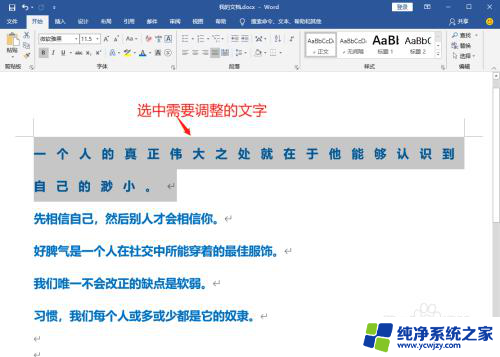
2.右键点击选中的文字,点击“字体”
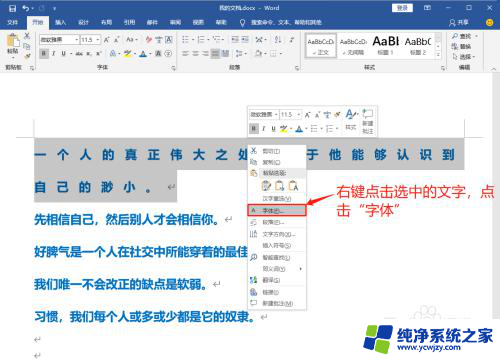
3.进入“字体”界面,将缩放设置为100%。间距选择为“标准”,点击“确定”,注:若设置后,字体间距不是想要的效果,则重新设置缩放值,调整间距值
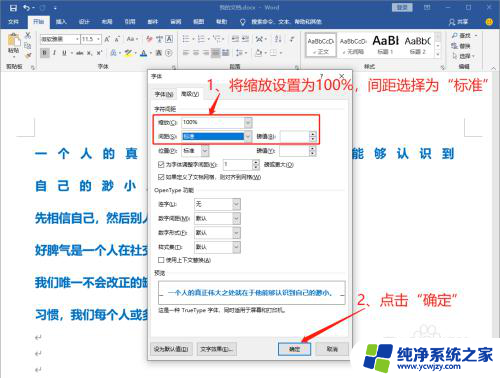
4.此时选中文字的字间距就调整为需要的间距了

以上就是如何调整文档字的间距的全部内容,如果遇到这种情况,你可以按照以上操作来解决,非常简单快速,一步到位。